Jak ustawić datę publikacji posta
Utworzono:
2019-05-15
Ostatnia aktualizacja: 2021-11-10
Ostatnia aktualizacja: 2021-11-10
Liczba odwiedzin posta: 3033
Jeśli jesteś odpowiedzialny w swojej firmie za tworzenie postów w bazie wiedzy, masz cykliczne publikacje artykułów, na które czeka cała firma, a zdarzy się tak, że w dniu zaplanowanej publikacji akurat wypadnie Ci np. urlop, możesz skorzystać z funkcji ustawienia daty publikacji posta w bazie wiedzy. Dzięki temu wywiążesz się ze swoich obowiązków, nawet podczas Twojej nieobecności, a cała firma nie stanie w oczekiwaniu na ważne informacje, które miałeś opublikować.
Funkcji możesz też użyć, jeśli artykuł masz już dawno przygotowany, a data publikacji jest odległa. By nie zapomnieć o opublikowaniu tekstu, wystarczy że ustawisz konkretną datę publikacji podczas jego tworzenia, a system resztę zrobi za Ciebie. W odpowiednim dniu przygotowany post pojawi się w Twojej bazie wiedzy.
Zaplanowane posty mogą być tworzone zarówno przez użytkowników, jak i administratorów.
Godziny dostępne na kalendarzu przy wyborze daty są zgodne z Twoją aktualną strefą czasową.
Aby zaplanować publikację wpisu, podczas tworzenia posta kliknij w formatce na pole Data publikacji i wybierz termin publikacji. Możesz wybrać określony dzień, a nawet godzinę. Kliknij Zapisz.
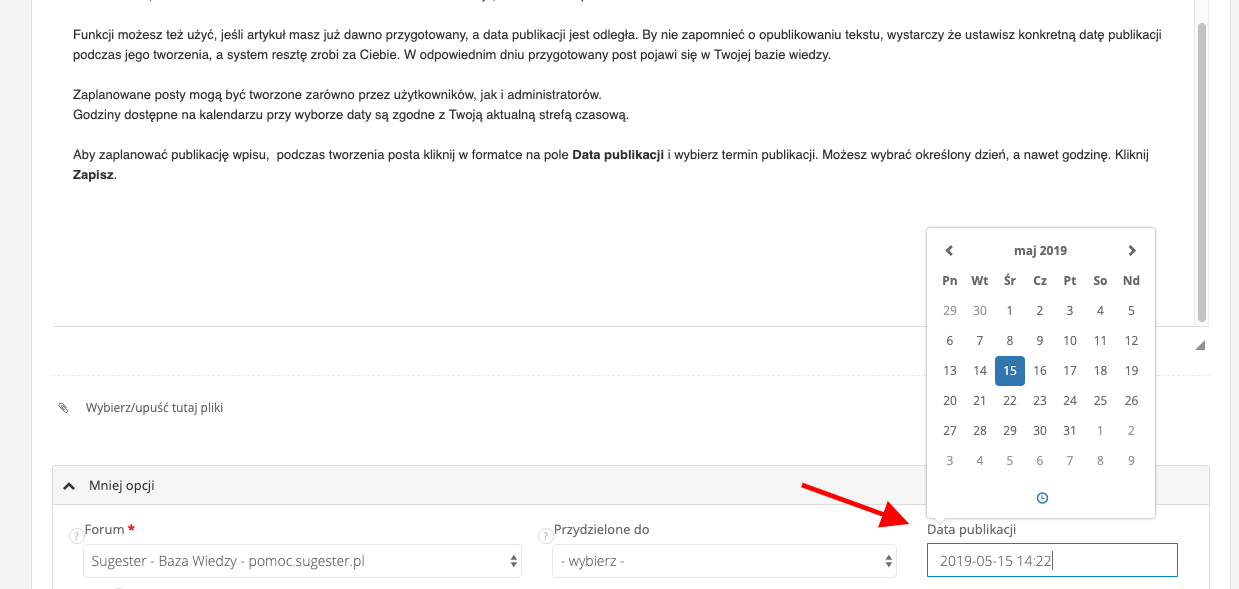
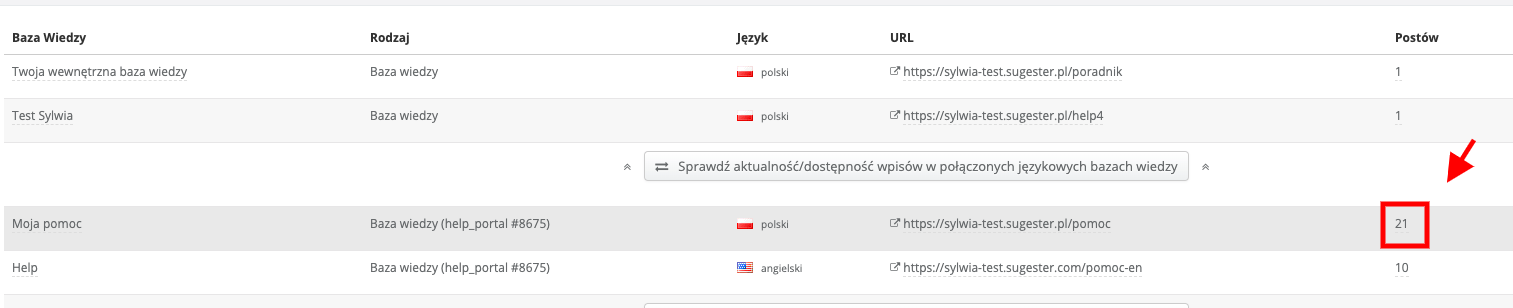

Będąc na liście postów w inboxie, wejdź w wybrany post i kliknij Edytuj, rozwijając strzałkę przy przycisku Odpowiedz. W ten sposób wejdziesz w formatkę tworzenia/edycji posta w bazie wiedzy, gdzie możesz zmienić datę publikacji.
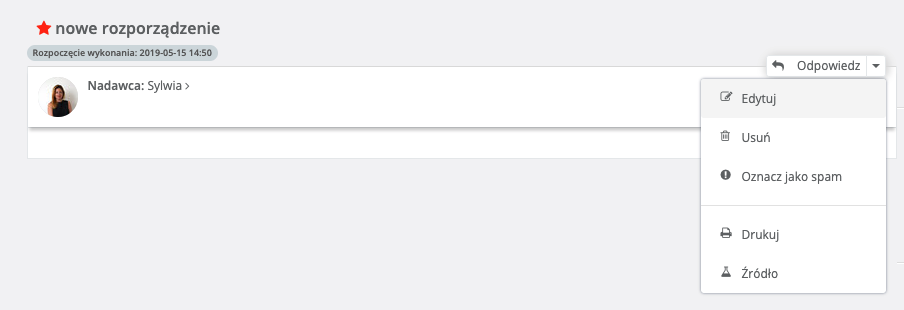
Funkcji możesz też użyć, jeśli artykuł masz już dawno przygotowany, a data publikacji jest odległa. By nie zapomnieć o opublikowaniu tekstu, wystarczy że ustawisz konkretną datę publikacji podczas jego tworzenia, a system resztę zrobi za Ciebie. W odpowiednim dniu przygotowany post pojawi się w Twojej bazie wiedzy.
Zaplanowane posty mogą być tworzone zarówno przez użytkowników, jak i administratorów.
Godziny dostępne na kalendarzu przy wyborze daty są zgodne z Twoją aktualną strefą czasową.
Ustawienie daty publikacji
Aby zaplanować publikację wpisu, podczas tworzenia posta kliknij w formatce na pole Data publikacji i wybierz termin publikacji. Możesz wybrać określony dzień, a nawet godzinę. Kliknij Zapisz. 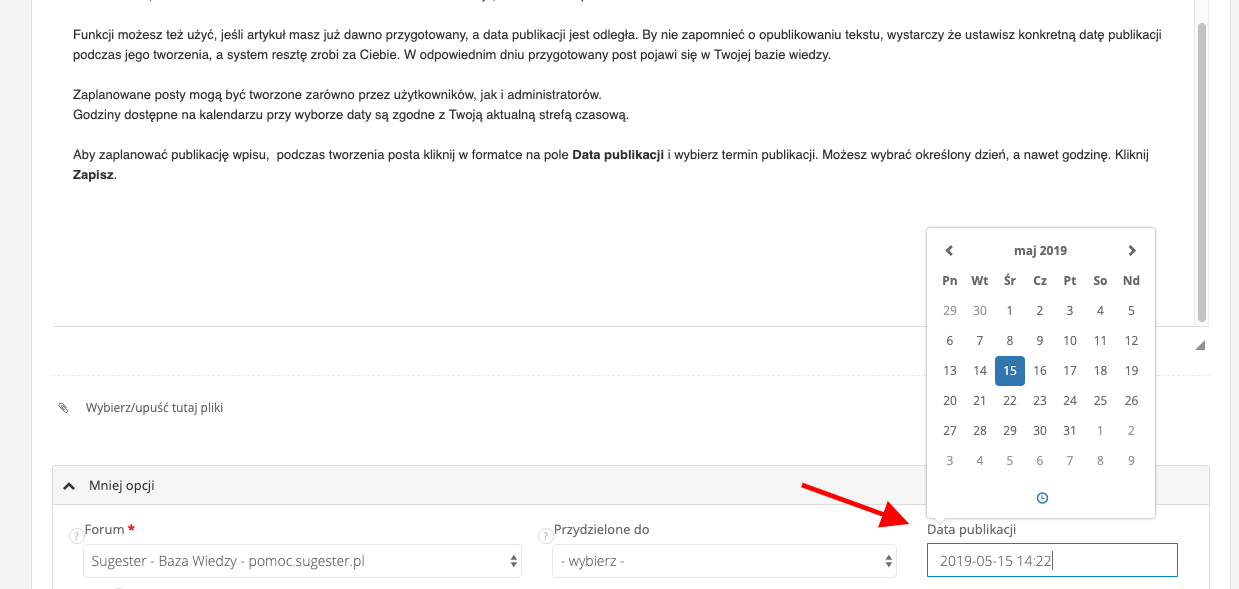
Edycja daty publikacji
Jeśli zdarzy się, że będziesz musiał zmienić datę publikacji na inny termin, wejdź z górnego menu w zakładkę Baza wiedzy, kliknij w liczbę postów przy bazie wiedzy, z której post chcesz edytować i przejdź do listy postów bazy wiedzy w Twoim inboxie.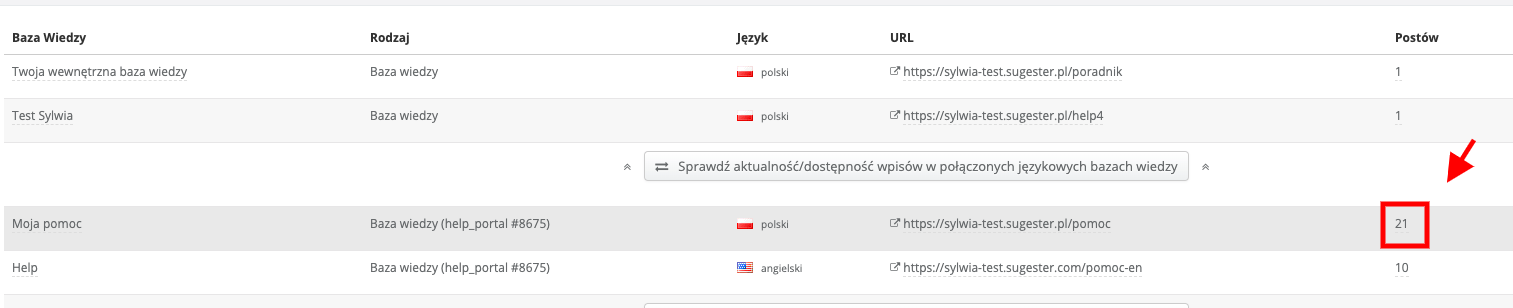

Będąc na liście postów w inboxie, wejdź w wybrany post i kliknij Edytuj, rozwijając strzałkę przy przycisku Odpowiedz. W ten sposób wejdziesz w formatkę tworzenia/edycji posta w bazie wiedzy, gdzie możesz zmienić datę publikacji.
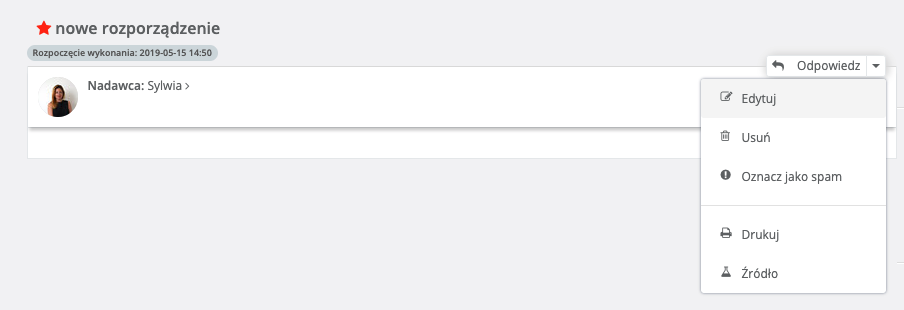
Zarządzaj całą swoją firmą w jednej aplikacji. Wypróbuj Sugester przez 30 dni za darmo!
Rozpocznij darmowy okres testowyPowrót

Dodaj komentarz